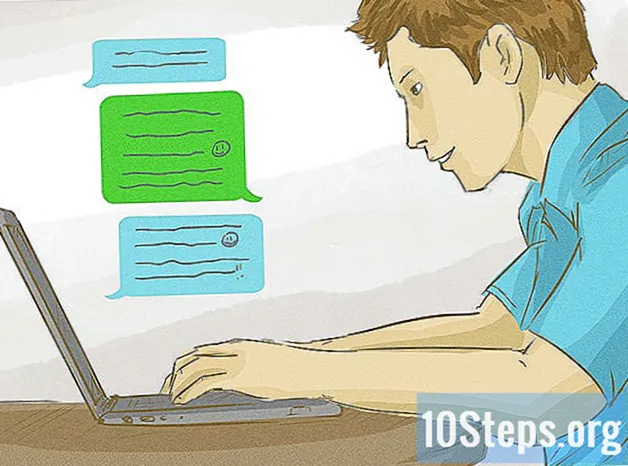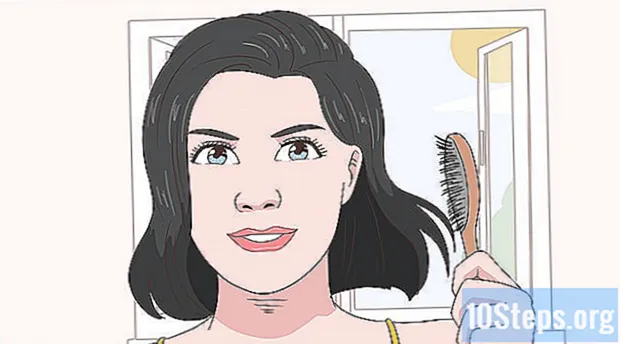Περιεχόμενο
Αυτό το άρθρο θα σας διδάξει πώς να αφαιρέσετε τη μηχανή αναζήτησης Bing από υπολογιστή με Windows και προγράμματα περιήγησης Διαδικτύου. Αν και το Bing είναι μια δημοφιλής εναλλακτική λύση για το Google, πολλοί τύποι κακόβουλου λογισμικού και αμφίβολο λογισμικό το ορίζουν ως την προεπιλεγμένη μηχανή αναζήτησης, καθιστώντας σχεδόν αδύνατη την αλλαγή ή την κατάργησή του. Αυτό το πρόβλημα μπορεί να επιλυθεί με την κατάργηση του εν λόγω προγράμματος ή ιού και την επαναφορά των προεπιλεγμένων ρυθμίσεων του προγράμματος περιήγησης Διαδικτύου. Δυστυχώς, δεν υπάρχει τρόπος απενεργοποίησης των αναζητήσεων Bing για την Cortana.
Βήματα
Μέρος 1 από 6: Εκτέλεση του Windows Defender
κάνοντας κλικ στο λογότυπο των Windows στην κάτω αριστερή γωνία της οθόνης.

. Για να το κάνετε αυτό, κάντε κλικ στο λογότυπο των Windows στην κάτω αριστερή γωνία της γραμμής εργασιών ή πατήστε το πλήκτρο ⊞ Νίκη.
. Έχει ένα εικονίδιο με το γρανάζι και βρίσκεται στην αριστερή πλευρά του μενού "Έναρξη". Στη συνέχεια, θα ανοίξει το παράθυρο "Ρυθμίσεις".
Google Chrome. Έχει ένα εικονίδιο με μια κόκκινη, κίτρινη, πράσινη και μπλε σφαίρα.
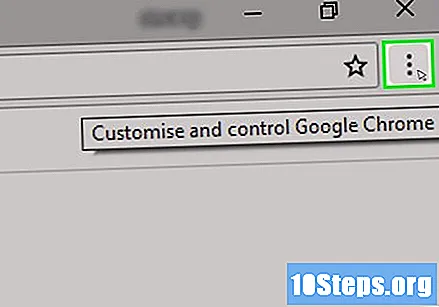
Κάντε κλικ στο κουμπί &# 8942; στην επάνω δεξιά γωνία του παραθύρου. Αυτό θα ανοίξει ένα αναπτυσσόμενο μενού.
κάντε κλικ στο Ρυθμίσεις στο κάτω μέρος του αναπτυσσόμενου μενού. Στη συνέχεια, η σελίδα "Ρυθμίσεις" θα ανοίξει σε μια νέα καρτέλα.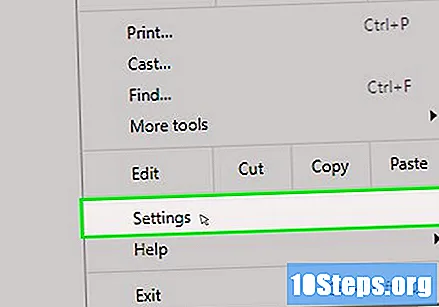

Κάντε κύλιση προς τα κάτω και κάντε κλικ Προχωρημένο ▼ στο κάτω μέρος της σελίδας. Στη σειρά, θα εμφανιστούν περισσότερες επιλογές.
Κάντε κύλιση προς τα κάτω στην ενότητα "Επαναφορά και εκκαθάριση" στο κάτω μέρος της σελίδας "Ρυθμίσεις".
κάντε κλικ στο Καθαρίστε τον υπολογιστή στο κάτω μέρος της σελίδας "Ρυθμίσεις".
κάντε κλικ στο Αναζήτηση. Αυτός ο μπλε σύνδεσμος βρίσκεται στη δεξιά πλευρά της σελίδας. Στη συνέχεια, το Google Chrome θα αναζητήσει παρεμβολές προγράμματος στον υπολογιστή σας.
κάντε κλικ στο Για να αφαιρέσετε εάν ζητηθεί. Αυτή η επιλογή θα εμφανιστεί εάν το Google Chrome εντοπίσει κακόβουλο λογισμικό ή γραμμές εργαλείων στον υπολογιστή σας.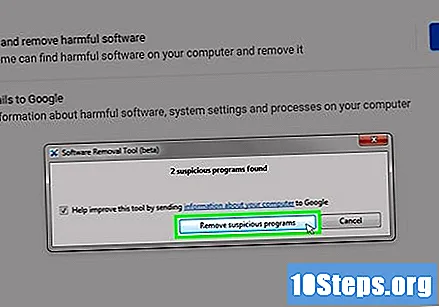
Αλλάξτε την αρχική σελίδα του Chrome. Αφού απαλλαγείτε από τα κακόβουλα προγράμματα (αν βρείτε), δοκιμάστε να αλλάξετε ξανά την αρχική σελίδα σε κάτι διαφορετικό από το Bing.
Επαναφέρετε το Chrome στις αρχικές του ρυθμίσεις. Αυτό το βήμα μπορεί να είναι απαραίτητο για την κατάργηση πρόσθετων ρυθμίσεων που έχουν αλλάξει από το κακόβουλο λογισμικό:
- κάντε κλικ στο ⋮.
- κάντε κλικ στο Ρυθμίσεις.
- κάντε κλικ στο Προχωρημένος.
- Κάντε κύλιση προς τα κάτω και κάντε κλικ Επαναφορά ρυθμίσεων.
- κάντε κλικ στο Επαναφορά όταν ζητήθηκε.
Μέρος 5 από 6: Καθαρισμός του Firefox
Ανοίξτε τον Firefox. Έχει το εικονίδιο μιας κόκκινης και πορτοκαλιάς αλεπούς καμπυλωμένης σε μπλε σφαίρα.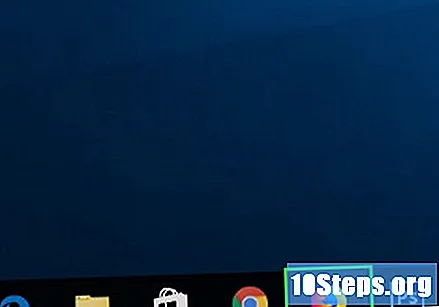
κάντε κλικ στο ☰ στην επάνω δεξιά γωνία του παραθύρου. Αυτό θα ανοίξει ένα αναπτυσσόμενο μενού.
κάντε κλικ στο Βοήθεια κοντά στο κάτω μέρος του μενού.
κάντε κλικ στο Πληροφορίες αντιμετώπισης προβλημάτων περισσότερο ή λιγότερο στη μέση της αναπτυσσόμενης λίστας.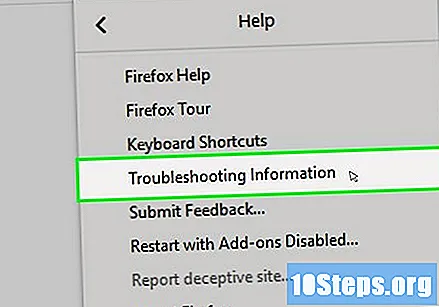
κάντε κλικ στο Επαναφορά του Firefox ... στην επάνω δεξιά γωνία της σελίδας.
κάντε κλικ στο Επαναφορά του Firefox όταν ζητήθηκε. Κάτι τέτοιο θα επαναφέρει τις προεπιλεγμένες ρυθμίσεις του Firefox, καταργώντας τυχόν υπάρχουσες επεκτάσεις (εγκατεστημένες ή μη εγκατεστημένες από εσάς).
- Εάν το πρόβλημα παραμένει, επαναλάβετε αυτήν τη διαδικασία, αλλά ορίστε την επιλογή Επανεκκίνηση με απενεργοποιημένες επεκτάσεις .... Εάν το πρόβλημα επιλυθεί, θα πρέπει να καταργήσετε τυχόν εγκατεστημένες επεκτάσεις.
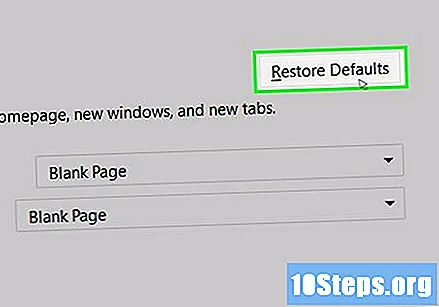
Σκεφτείτε αλλάξτε την αρχική σελίδα του Firefox. Ίσως χρειαστεί να το κάνετε αυτό για να αποτρέψετε την εμφάνιση του Bing ως αρχικής σελίδας, ακόμη και μετά την κατάργηση των προβληματικών επεκτάσεων:- κάντε κλικ στο ☰.
- κάντε κλικ στο επιλογές (Windows) ή Προτιμήσεις (Μακ).
- Εισαγάγετε μια διεύθυνση ιστότοπου στο πλαίσιο κειμένου "Αρχική σελίδα" ή κάντε κλικ στο Επαναφορά προεπιλογής.
Μέρος 6 από 6: Εκκαθάριση του Internet Explorer

Ανοίξτε τον "Internet Explorer". Έχει ένα ανοιχτό μπλε εικονίδιο γράμματος "e" με μια κίτρινη λωρίδα γύρω του.
Κάντε κλικ στο εικονίδιο με το γρανάζι στην επάνω δεξιά γωνία του παραθύρου. Αυτό θα ανοίξει ένα αναπτυσσόμενο μενού.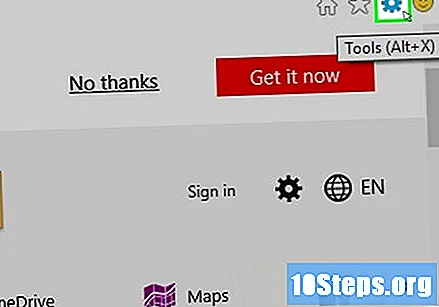

κάντε κλικ στο ΕΠΙΛΟΓΕΣ ΔΙΑΔΙΚΤΥΟΥ στο αναπτυσσόμενο μενού. Κάτι τέτοιο θα ανοίξει ένα αναδυόμενο παράθυρο.
Κάντε κλικ στην καρτέλα Προχωρημένος στο επάνω μέρος του παραθύρου "Επιλογές Διαδικτύου".
κάντε κλικ στο Επαναφορά ... στην κάτω δεξιά γωνία του παραθύρου.
κάντε κλικ στο Επαναφορά όταν ζητήθηκε. Αυτό το κουμπί βρίσκεται στο αναδυόμενο παράθυρο.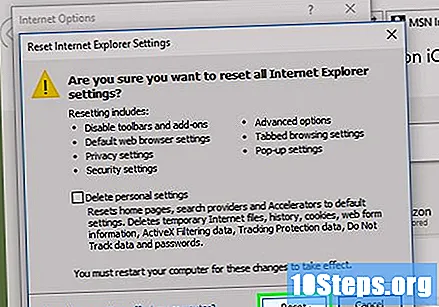
κάντε κλικ στο Κλείσε και μετά Εντάξει. Αυτό θα αποθηκεύσει τις αλλαγές και θα κλείσει το παράθυρο "Επιλογές Διαδικτύου".
Επανεκκινήστε τον υπολογιστή. Κάτι τέτοιο θα εφαρμόσει τις αλλαγές και τις προεπιλεγμένες ρυθμίσεις.
- Ίσως χρειαστεί να αλλάξετε χειροκίνητα την αρχική σελίδα του Internet Explorer.